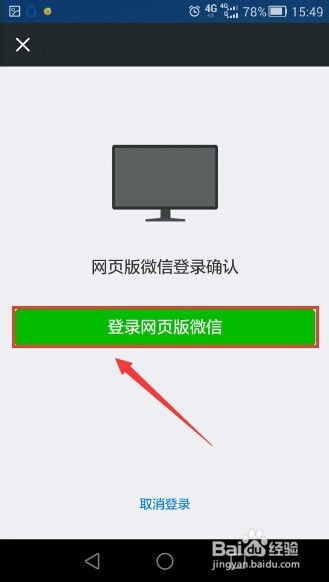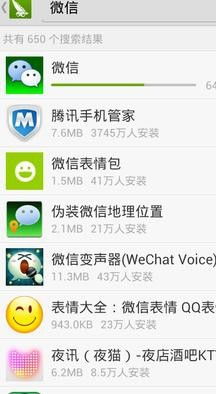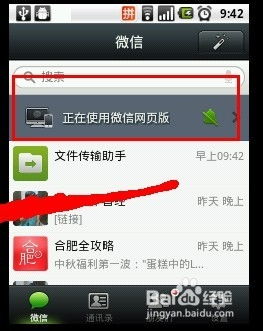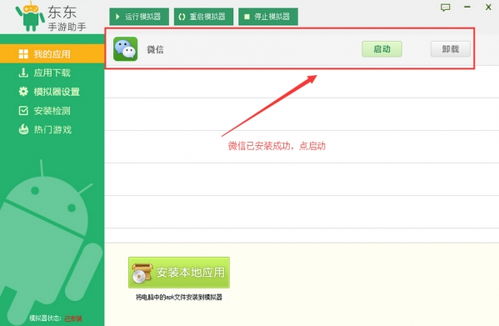微信网页版登录全攻略
微信网页版是微信在电脑上的一个衍生版本,它允许用户在电脑上通过网页形式登录微信,从而进行聊天、查看朋友圈、公众号等操作。对于那些希望能在电脑上便捷使用微信的用户来说,微信网页版无疑是一个理想的选择。那么,如何登录微信网页版呢?以下是详细的步骤指南:

微信网页版登录步骤
第一步:打开浏览器
首先,你需要在电脑上打开一款现代化的浏览器。可以是谷歌浏览器、火狐浏览器、IE浏览器等。这些浏览器都支持微信网页版的登录。

第二步:输入网址
在浏览器的地址栏中输入微信网页版的官方网址。目前,微信网页版的官方网址有两个常用的,分别是:

[weixin.qq.com](weixin.qq.com)
[web.wechat.com](web.wechat.com)
你可以在地址栏中输入其中一个网址,然后按下回车键,浏览器会自动跳转到微信网页版的登录页面。
第三步:扫描二维码
进入微信网页版登录页面后,你会看到一个二维码界面。这个二维码是用来连接手机微信和网页版微信的桥梁。
此时,你需要打开手机上的微信应用,点击右上角的“+”图标,选择“扫一扫”功能。然后,将手机摄像头对准电脑屏幕上的二维码进行扫描。确保手机摄像头与二维码的距离适中,以保证扫描成功。
第四步:授权登录
扫描成功后,手机上会弹出一个确认登录的提示框。提示框中会显示你的微信账号信息以及登录的设备类型(通常是“网页版微信”)。你需要仔细核对登录信息,确保无误后点击“登录”按钮。
点击“登录”按钮后,手机微信和网页版微信之间会建立一个连接,并且你的微信账号会在网页版上登录成功。
第五步:开始使用
登录成功后,你会发现电脑浏览器上的微信网页版页面发生了变化,显示出了你的微信头像和相关信息。此时,你就可以开始在电脑上使用微信网页版了。
微信网页版的功能与手机微信类似,支持聊天、查看朋友圈、公众号等操作。你可以通过点击左侧的联系人或群组,进入聊天界面,并输入文字、发送图片等。此外,网页版微信还支持接收和回复好友的消息,让你在电脑上也能随时与好友保持联系。
注意事项
在使用微信网页版的过程中,有一些注意事项需要牢记:
1. 保持网络连接:为了确保登录的顺利进行,你需要保持手机与计算机的网络连接。如果网络连接不稳定,可能会导致登录失败或在使用过程中出现卡顿现象。
2. 及时退出登录:使用完毕后,为了保障账号安全,建议及时退出登录。你可以在网页版微信页面上点击右上角的“退出”按钮,或者在手机上点击“退出登录”按钮进行退出操作。退出后,你的微信账号将不再在网页版上登录。
3. 浏览器兼容性:虽然大多数现代化浏览器都支持微信网页版的登录,但有时候浏览器的缓存或插件可能会干扰登录过程。如果遇到登录问题,可以尝试清空浏览器缓存或使用其他浏览器进行登录。
4. 账号安全:为了保护你的账号安全,微信网页版通常会有一定的限制。例如,登录过程中不支持进行转账操作等。此外,如果你在登录过程中发现任何异常或可疑情况,请立即退出登录并联系微信客服进行反馈。
常见问题解答
1. 为什么我的浏览器无法打开微信网页版?
如果你的浏览器无法打开微信网页版,可能是由于以下几个原因:
浏览器版本过旧,不支持微信网页版。
浏览器缓存过多,导致加载失败。
网络连接不稳定或存在防火墙限制。
你可以尝试更新浏览器版本、清空浏览器缓存或检查网络连接来解决这个问题。
2. 为什么我无法扫描二维码登录?
如果你无法扫描二维码登录微信网页版,可能是由于以下几个原因:
手机微信版本过旧,不支持扫描二维码功能。
手机与电脑之间的网络连接不稳定。
二维码已经过期或被污染。
你可以尝试更新手机微信版本、检查网络连接或重新刷新网页来获取新的二维码进行扫描。
3. 登录后无法使用某些功能怎么办?
如果你在登录后发现无法使用某些功能,可能是由于以下几个原因:
网页版微信的功能限制。
账号存在安全风险被临时封禁。
浏览器插件或防火墙干扰了功能的正常使用。
你可以尝试查看微信网页版的官方说明文档或联系微信客服进行咨询和解决。
总结
微信网页版是一个方便用户在电脑上使用微信的工具。通过简单的几个步骤,你就可以轻松地在电脑上登录微信网页版,并享受与手机微信相似的功能体验。在使用过程中,请注意保持网络连接稳定、及时退出登录以及保护账号安全。如果遇到任何问题或疑问,可以随时查看官方说明文档或联系微信客服进行咨询和解决。希望这篇文章能够帮助你更好地了解和使用微信网页版!
- 上一篇: 怎样有效地杀死蚜虫?
- 下一篇: 短跑训练秘籍:快速提升速度的方法
-
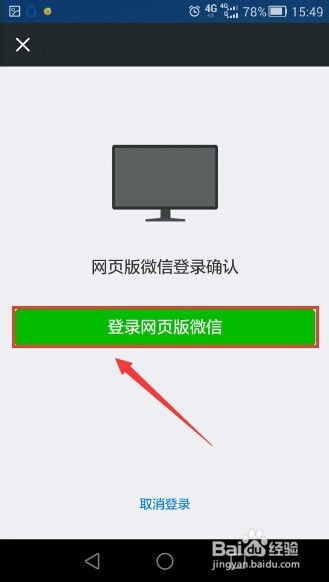 轻松掌握:微信网页版登录全攻略资讯攻略11-03
轻松掌握:微信网页版登录全攻略资讯攻略11-03 -
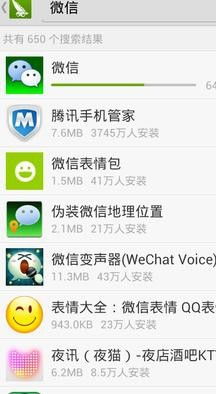 一键解锁!微信网页版登录全攻略,轻松几步搞定资讯攻略10-27
一键解锁!微信网页版登录全攻略,轻松几步搞定资讯攻略10-27 -
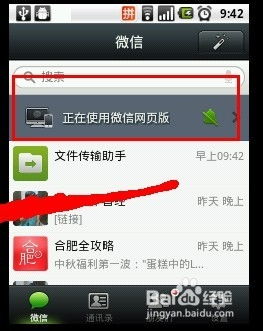 电脑轻松操作:掌握微信网页版的登录秘籍资讯攻略11-14
电脑轻松操作:掌握微信网页版的登录秘籍资讯攻略11-14 -
 电脑如何登录微信网页版?资讯攻略10-29
电脑如何登录微信网页版?资讯攻略10-29 -
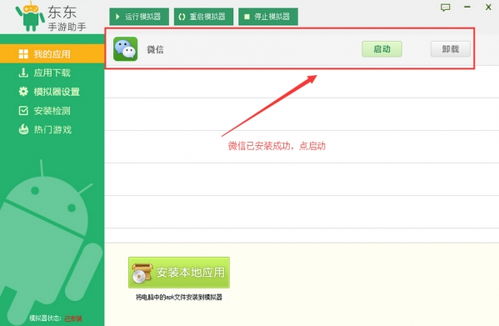 微信网页版登录入口及步骤指南资讯攻略10-31
微信网页版登录入口及步骤指南资讯攻略10-31 -
 微信网页版登录问题解决方案资讯攻略11-13
微信网页版登录问题解决方案资讯攻略11-13